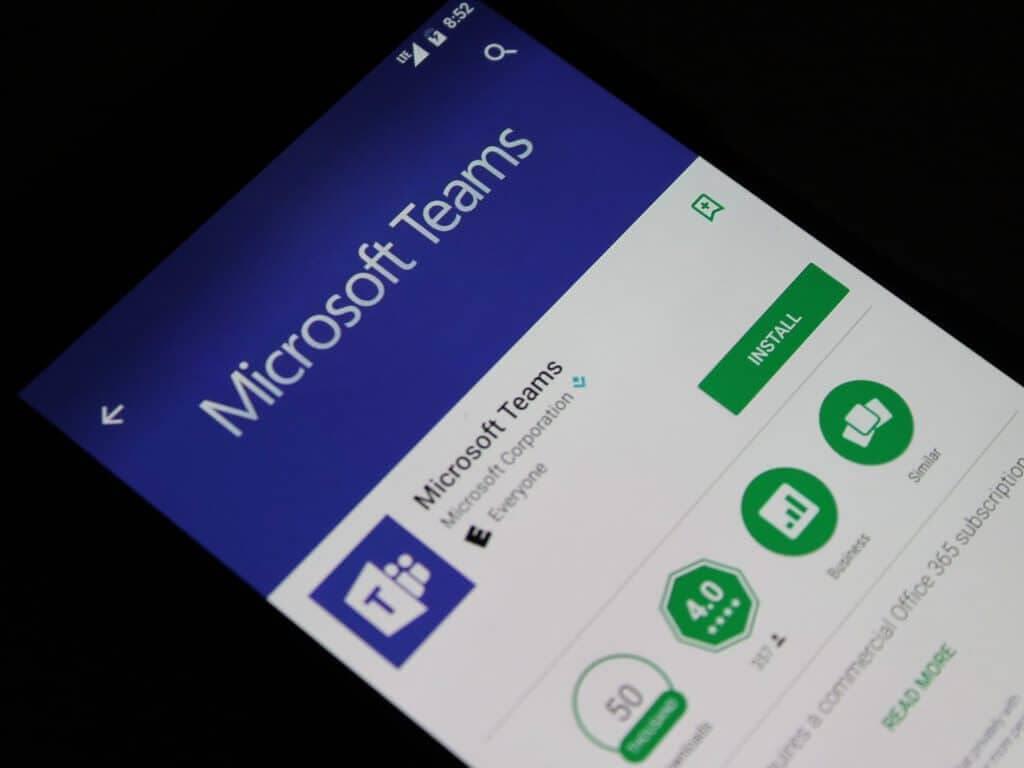Microsoft a commencé à déployer une mise à jour de son application Teams pour Android afin de résoudre un bogue qui empêchait certains utilisateurs de passer des appels d’urgence (via XDA-Developers). Microsoft a travaillé avec Google sur une résolution, et Google prévoit toujours de publier une mise à jour de la plate-forme Android le 4 janvier pour fournir un correctif définitif à ce bogue qui pourrait également affecter d’autres applications.
Mishaal Rahman, l’ancien rédacteur en chef de XDA-Developers a publié un long article de blog pour expliquer la source du bogue. Nous vous épargnerons les détails techniques, mais l’application Microsoft Teams Android utilisait pour créer des instances en double d’un PhoneAccount sur les appareils Android, et cela se produisait même si les utilisateurs installaient Teams sans se connecter. Finalement, ce comportement pourrait conduire à un bogue qui était bloquer les appels d’urgence sur les appareils concernés.
Microsoft is rolling out an update to Teams that fixes the issue with spawning too many duplicate PhoneAccounts, in some cases triggering an Android bug that blocks emergency calls @linuxct tested and decompiled the latest version to verify the issue is fix in the app. https://t.co/26Je2sZWCS
— Mishaal Rahman (@MishaalRahman) 11 décembre 2021
Microsoft a précédemment suggéré de désinstaller puis de réinstaller l’application Android pour résoudre le problème, mais cette solution de contournement n’est plus nécessaire après la mise à jour de Teams vers la dernière version. Le géant de Redmond n’a pas mis en évidence le correctif de bug dans les notes de version, mais nous vous invitons à installer cette mise à jour Teams dès que possible.
FAQ
Quoi de neuf dans les salles Microsoft Teams sur Android ?
08 avril 2021 08:00 AM Nous sommes ravis d’annoncer un certain nombre d’améliorations qui sont désormais généralement disponibles sur Microsoft Teams Rooms sur Android. D’une vue de calendrier mise à jour à une nouvelle expérience de console tactile, les utilisateurs ont désormais plus de visibilité sur les réunions et un accès plus facile à celles-ci sur ces appareils.
Pourquoi Microsoft Teams ne fonctionne-t-il pas sur mon téléphone Android ?
L’application Microsoft Teams ne fonctionne pas sur votre téléphone Android Le problème est généralement causé par un problème dans le logiciel. Pour résoudre ce problème, vous devrez effectuer une série d’étapes de dépannage sur votre téléphone, telles que vider le cache et les données de l’application ou l’installer puis la réinstaller.
Comment mettre à jour mes appareils Microsoft Teams ?
À l’aide du centre d’administration Microsoft Teams, vous pouvez mettre à jour vos appareils Teams, tels que les téléphones Teams, les panneaux Teams et les barres de collaboration, à distance, et vous pouvez choisir le comportement de mise à jour automatique du micrologiciel de l’appareil. Vous pouvez mettre à jour les éléments suivants sur vos appareils à l’aide du centre d’administration Teams :
Comment mettre à jour l’application Microsoft Teams Rooms ?
Étape 1 : Téléchargez le script de mise à jour de l’application hors ligne. Étape 2 : Exécutez le script pour mettre à jour l’application Teams Rooms. Étape 3 : Vérifiez que l’application a bien été mise à jour. L’application Microsoft Teams Rooms est distribuée via le Microsoft Store. Les mises à jour de l’application sont installées automatiquement à partir du Microsoft Store lors de la maintenance nocturne.
Comment mettre à jour le firmware de mon appareil Microsoft Teams ?
Naviguez sur les appareils Teams > les téléphones IP ou les barres de collaboration ou les panneaux Teams. Sélectionnez un ou plusieurs appareils, puis sélectionnez Mettre à jour. Dès que disponible La deuxième mise à jour du micrologiciel de l’appareil est appliquée le premier week-end après la publication de la dernière mise à jour.
Comment gérer les appareils dans Microsoft Teams ?
Pour gérer les appareils, vous devez être un administrateur global, un administrateur de service Teams ou un administrateur d’appareil Teams. Pour plus d’informations sur les rôles d’administrateur, consultez Utiliser les rôles d’administrateur Microsoft Teams pour gérer Teams. Les mises à jour du micrologiciel de l’appareil sont appliquées automatiquement.
Que faire si MS Team ne fonctionne pas sur Android ?
Merci pour vos commentaires. – Maintenez le bouton d’alimentation enfoncé jusqu’à ce que vous voyiez le menu de démarrage, puis appuyez sur Éteindre. – Après l’une de ces méthodes, attendez 10 à 30 secondes et rallumez le téléphone. – Accédez au Play Store puis réinstallez à nouveau l’application MS Team. Si les problèmes persistent, veuillez me le faire savoir.
Vous ne pouvez pas accéder à Microsoft Teams avec un nouvel identifiant de messagerie ?
Corriger? Lorsque vous accédez à Microsoft Teams avec votre nouvel identifiant de messagerie pour la première fois, il doit vous avoir demandé de sélectionner votre méthode de vérification. Si vous ne parvenez toujours pas à accéder à Teams, vous pouvez envisager de modifier la méthode de vérification à deux facteurs.
Puis-je utiliser Microsoft Teams sur mon ordinateur portable d’entreprise ?
J’utilise Microsoft Teams sur mon ordinateur portable d’entreprise sans problème. J’ai téléchargé l’application mobile Teams sur Android. L’application fonctionnait bien lorsque je l’ai installée pour la première fois en avril. Mais j’ai rencontré des problèmes à propos du moment où j’ai changé mon mot de passe au travail.
Comment activer les équipes sur mon Samsung Galaxy S20 ?
Appuyez sur Paramètres. Vous pouvez le faire en glissant vers le haut depuis l’écran d’accueil, puis en appuyant sur l’icône Paramètres. Appuyez sur Applications et notifications. C’est ici que vous pouvez gérer les paramètres de votre application. Appuyez sur Voir toutes les applications. Cela listera toutes les applications installées sur votre téléphone. Appuyez sur Équipes.
Comment partager une réunion Microsoft Teams entre deux appareils ?
Cela peut être utile si, par exemple, vous êtes en réunion sur votre ordinateur portable mais que vous souhaitez partager du contenu sur votre téléphone. Vous pouvez soit transférer la réunion sur le deuxième appareil, soit conserver les deux appareils dans la réunion. Pendant que vous êtes en réunion sur un appareil, ouvrez Teams sur le second (l’appareil vers lequel vous souhaitez transférer la réunion).
Qu’est-ce que Microsoft Teams et comment l’utiliser ?
Mais Teams est également disponible en tant qu’application mobile si vous avez besoin de l’utiliser en déplacement. Disponible pour les iPhones, les iPads et les appareils Android, l’application Teams vous permet de configurer ou de rejoindre un appel vidéo ou audio, de discuter avec des personnes et de partager des fichiers. VOIR: Les choses à faire et à ne pas faire en visioconférence (PDF gratuit) (TechRepublic)
Quels appareils sont compatibles avec Microsoft Teams ?
Appareils compatibles avec Microsoft Teams. SurfaceHub 2S. Travaillez en équipe partout avec Surface Hub 2S, la plateforme de tableau blanc numérique et de réunions tout-en-un. MVC400. Série UC C160. Appuyez sur avec MeetUp. Pensez Smart Hub 500.
Et si je rejoins une réunion depuis une salle Microsoft Teams ?
Lorsqu’il est associé à une salle Microsoft Teams sur Android, rejoindre une réunion depuis la salle sera considéré comme un enregistrement et la salle ne sera pas libérée (nécessitera Teams Room sur l’application Android version 1449/1.0.96.2022011305 ou supérieure).La prise en charge des salles Teams sur Windows sera disponible ultérieurement.